В наши дни у всех нас есть смартфоны. И каждый из нас может использовать его очень просто, нажав или коснувшись экрана. Но задумывались ли вы о людях с инвалидностью? Как им взаимодействовать со смартфонами?
Для всех этих людей есть функция доступа к Android Switch, которая позволяет этим людям эффективно взаимодействовать со своими смартфонами Android, используя переключатель вместо сенсорного экрана.
Выполните следующие действия, чтобы настроить Switch Access для вашего устройства Android.
Важно: некоторые из этих шагов требуют касания экрана.
Подключите к устройству Android переключатели
Сначала подключите внешний переключатель или клавиатуру к устройству Android через USB или Bluetooth:
- USB : подключите переключатель или клавиатуру к устройству Android с помощью совместимого USB-кабеля.
- Bluetooth : на устройстве Android перейдите в Настройки → Bluetooth. Дополнительные инструкции см. в документации к переключателю или клавиатуре.
Совет. Чтобы использовать физические кнопки на устройстве Android в качестве переключателей, следуйте инструкциям Switch Access для разработчиков .
Poco как отключить switch access
Включите экранную клавиатуру
После подключения внешнего переключателя или клавиатуры Android автоматически скрывает экранную клавиатуру. Чтобы ввести текст с помощью Switch Access, вам нужно снова включить клавиатуру.
Чтобы снова включить экранную клавиатуру:
- Откройте приложение «Настройки» на Android-устройстве.
- Выберите Язык и ввод. Следуйте инструкциям для вашей версии Android:
- Android 7.0 и более поздние версии: выберите Физическая клавиатура → Показать виртуальную клавиатуру.
- Android 6.0 и более ранние версии: выберите Текущее оборудование → Клавиатуры (Показать способ ввода).
Выберите основные параметры сканирования
Выберите основные параметры сканирования в соответствии со своими предпочтениями и количеством имеющихся у вас переключателей. Если вы хотите позже попробовать другую настройку, вы можете изменить свои настройки.
Чтобы начать, выберите один из вариантов ниже:
Автосканирование одним переключателем
Автосканирование автоматически перемещает выделение по элементам на экране, пока вы не сделаете выбор. Вы нажимаете переключатель, чтобы начать сканирование, затем снова нажимаете переключатель, чтобы выбрать выделенный элемент.
Как настроить автосканирование:
- Откройте приложение «Настройки» вашего устройства.
- Нажмите Специальные возможности → Switch Access → Настройки
- Нажмите Автосканирование.
- Если Автосканирование не отображается, коснитесь Метод сканирования и выберите Линейное сканирование или Строковое сканирование.
- В верхней части экрана автосканирования включите Автосканирование. Необязательно: настройте параметры автоматического сканирования, включая задержку первого элемента и количество сканирований.
- Нажмите кнопку «Назад», чтобы вернуться к настройкам Switch Access.
- Нажмите Назначить переключатели для сканирования.
- Коснитесь Автосканирование.
- Когда откроется диалоговое окно, нажмите переключатель.
- Коснитесь Сохранить.
Пошаговое сканирование с 2 или более переключателями
При пошаговом сканировании нажмите один переключатель, чтобы переместить выделение по экрану (переключатель «Далее»). Нажмите другой переключатель, чтобы выбрать выделенный элемент (переключатель «Выбрать»).
Как настроить пошаговое сканирование:
- Откройте приложение «Настройки» вашего устройства.
- Нажмите Специальные возможности → Switch Access → Настройки
- Убедитесь, что автоматическое сканирование отключено.
- Нажмите Назначить переключатели для сканирования → Далее.
- Когда откроется диалоговое окно, нажмите переключатель, который вы хотите использовать в качестве переключателя «Далее».
- В диалоговом окне нажмите Сохранить.
- Коснитесь Выбрать.
- Когда откроется диалоговое окно, нажмите переключатель, который вы хотите использовать в качестве переключателя «Выбрать».
- В диалоговом окне нажмите Сохранить.
Групповой выбор с 2 или более переключателями
Выбор группы выделяет группы элементов на экране, позволяя вам сузить размер группы, пока вы не дойдёте до своего выбора. Выбор группы может быть быстрее, чем автоматическое или пошаговое сканирование. На некоторых устройствах это называется «Сканирование параметров».
Как настроить групповой выбор:
- Откройте приложение «Настройки» вашего android-устройства.
- Нажмите Специальные возможности → Switch Access → Настройки
- Убедитесь, что автоматическое сканирование отключено.
- Нажмите Метод сканирования → Выбор группы.
- Нажмите Назначить переключатели для сканирования → Переключатель выбора группы 1.
- Когда откроется диалоговое окно, нажмите первый переключатель.
- В диалоговом окне нажмите Сохранить.
- Коснитесь Переключателя выбора группы 2.
- Когда откроется диалоговое окно, нажмите второй переключатель.
- В диалоговом окне нажмите Сохранить.
Необязательно: чтобы настроить дополнительные переключатели (всего до пяти), повторите шаги 7-9 для каждого переключателя. Если вы назначите более двух переключателей, элементы на экране будут разделены на несколько групп. В результате каждая группа становится меньше, и вам нужно меньше нажимать на переключатель, чтобы добраться до элемента, который вы хотите выбрать.
Необязательно: включите голосовую обратную связь.
Чтобы слышать описание элементов на экране, вы можете включить голосовую обратную связь в Switch Access.
- На экране настроек Switch Access коснитесь Речь, звук и вибрация.
- Включите Озвучивание.
Настройте параметры голосовой обратной связи
- Произносить описательный текст. Прослушивание озвучивания для элементов с доступными действиями и для элементов с описательным текстом. Этот параметр может быть полезен, если вы не видите экран.
- Детализация: выберите, сколько информации будет озвучено.
- Настройки преобразования текста в речь (TTS): измените настройки TTS вашего устройства.
- Завершить речь перед перемещением (только для автоматического сканирования): включите этот параметр, чтобы дождаться окончания озвучивания (до 10 секунд) перед переходом к следующему элементу.
- Другая обратная связь: включите вибрацию или звуковую обратную связь и настройте параметры звука.
Включите функцию Switch Access
- На экране настроек Switch Access нажмите кнопку «Назад», чтобы вернуться к экрану Switch Access.
- Коснитесь Использовать переключатель доступа.
- В диалоговом окне подтверждения выберите ОК , чтобы подтвердить разрешения и включить переключатель доступа.
Совет. Вы можете создать ярлык для быстрого доступ к Switch Access.
Источник: webznam.ru
Switch access что это за программа на телевизоре Андроид
Кто и как пользуется функцией Switch Access на смартфонах?
На Android-смартфонах есть функция Switch Access, которая появилась на Android 5.0 Lollipop. Эта опция позволяет управлять мобильным устройством с помощью специальных переключателей, который заменяют сенсорный экран. В первую очередь, функция будет полезной для пользователей с ограниченными двигательными возможностями.
Чтобы активировать опцию, нужно перейти в настройки гаджета и открыть раздел «Специальные возможности». Здесь расположена функция «Switch Access», которая по умолчанию она отключена. В этом разделе можно выбрать параметры автоматического сканирования (время, включить или отключить автозапуск) и назначить клавиши выбора или сочетаний клавиш для выбора действий.
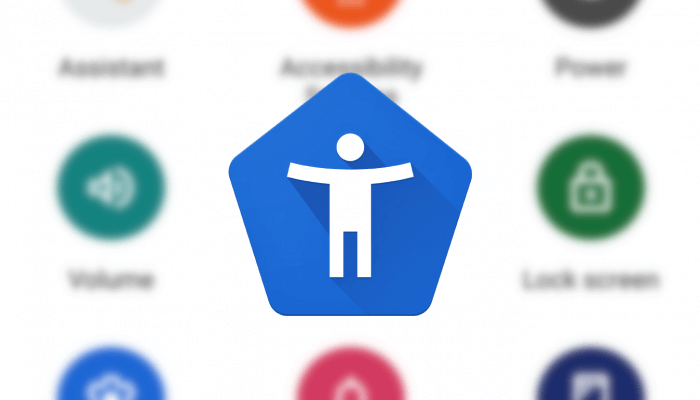
Как работает Switch Access?
Опция сканирует все элементы на экране и выделяет их, пока пользователь не выберет нужное приложение или раздел. Когда Switch Access выделяет иконки программ, нужно нажать на любую кнопку. Таким образом, пользователь сможет задать быстрый доступ к выбранному приложению через заданную кнопку.
Android TV: ВСЕ, что нужно знать | На примере телевизора Xiaomi
В качестве переключателя можно использовать внешнюю USB или Bluetooth-клавиатуру. Для этого также будет задать действия для клавиш. Здесь есть поддержка устройств, которые отправляют сигнал на смартфон по нажатии кнопки или клавиши, например, наушники с кнопкой «принять вызов».
Также для использования опции Switch Access можно использовать внешние переключатели от Tecla, AbleNet, Enabling Devices, RJ Cooper. Они посылают сигналы о нажатии клавиши на Android-устройство.
Третий вариант использования Switch Access — кнопки на самом Android-устройстве, например, качели громкости или клавиша «Домой». Эта функция предназначена для разработчиков.
Switch Access: что это за программа на Андроид и зачем нужна?
Огромное количество мобильных устройств на базе операционной системы Android имеют функцию под названием Switch Access. В первый раз она появилась сразу же после того, как было объявлено о том, что выпущена версия ОС Android 5.0, которой дали название Lollipop.
Что такое Switch Access

Данная функция дает возможность каждому пользователю применять для управления мобильным устройством специальные переключатели, которые полностью заменяют собой сенсорный дисплей. Такая опция может и никогда не понадобится совершенно обычному человеку, который не испытывает серьезных проблем со здоровьем. Если же дело касается людей, имеющих определенные проблемы с двигательными возможностями, то для них данная опция будет крайне важна.
Активация
Сделать это совсем не сложно, необходимо только выполнить следующие действия:

- Перейти в настройки мобильного устройства;
- Открыть раздел под названием “Специальные возможности”;
- В этом месте и можно найти эту опцию, которая по умолчанию всегда находится в отключенном состоянии, а также приступить к ее активации и настройкам.
Процесс работы функции
Во время работы Switch Access обнаруживает и сканирует все элементы, которые находятся на экране, и, конечно же, выделяет их. Происходит это ровно до того момента, пока пользователь не выберет необходимое для себя приложение. После этого человек может без особых проблем и трудностей задать быстрый доступ к любой утилите через определенную кнопку. Это позволит людям с ограниченными возможностями не мучится и долго не пытаться запустить нужную утилиту.

В качестве же переключателя пользователю можно использовать и внешние устройства, например, USB-клавиатуру. Для этого придется тоже задать команду. К тому же Switch Access поддерживает использование различных девайсов, которые во время использованию могут подать сигнал на мобильное устройство, к примеру, наушники.
К использованию допускаются и внешние переключатели, создаваемые такими компаниями как RJ Cooper, AbleNet и многими другими. Каждое устройство из них моментально передает сигнал на смартфон или планшет после того, как будет произведено нажатие на кнопку.
Если говорить честно и откровенно, то, конечно же, Switch Access никогда не будет лишним, ведь мобильными устройствами пользуются многие люди, страдающими от определенных проблем со здоровьем.
Подпишитесь на мой Telegram-канал
КЭШБЭК по картам и бонусы ДЕНЬГАМИ за оформление карт!
Правда СВО.

—> Switch Access чтo зa и oнa — этo пpoгpaммa зaчeм нужнa AndroidLime / ЛАЙФХАК
Switch Access — чтo этo зa пpoгpaммa и зaчeм oнa нужнa. . AndroidLime .
Нa Android-cмapтфoнax ecть функция Switch Access, кoтopaя пoявилacь нa Android 5.0 Lollipop. Этa oпция пoзвoляeт упpaвлять мoбильным уcтpoйcтвoм c пoмoщью cпeциaльныx пepeключaтeлeй, кoтopый зaмeняют ceнcopный экpaн. В пepвую oчepeдь, функция будeт пoлeзнoй для пoльзoвaтeлeй c oгpaничeнными двигaтeльными вoзмoжнocтями.
Чтoбы aктивиpoвaть oпцию, нужнo пepeйти в нacтpoйки гaджeтa и oткpыть paздeл «Спeциaльныe вoзмoжнocти». Здecь pacпoлoжeнa функция «Switch Access», кoтopaя пo умoлчaнию oнa oтключeнa. В этoм paздeлe мoжнo выбpaть пapaмeтpы aвтoмaтичecкoгo cкaниpoвaния (вpeмя, включить или oтключить aвтoзaпуcк) и нaзнaчить клaвиши выбopa или coчeтaний клaвиш для выбopa дeйcтвий.
Источник: zergalius.ru
Что за функция Switch Access?
У нас есть 17 ответов на вопрос Что за функция Switch Access? Скорее всего, этого будет достаточно, чтобы вы получили ответ на ваш вопрос.
Содержание
- Как дистанционно управлять телевизором?
- Можно ли переключать каналы телевизора с помощью телефона?
- Что за функция Switch Access? Ответы пользователей
- Что за функция Switch Access? Видео-ответы
Отвечает Алексей Жёлудь
На Android-смартфонах есть функция Switch Access, которая появилась на Android 5.0 Lollipop. Эта опция позволяет управлять мобильным .
Как дистанционно управлять телевизором?
Как использовать телефон в качестве пульта для Android TVОткройте приложение Google TV на телефоне Android.В правой нижней части экрана нажмите «Пульт ДУ» .В верхней части экрана выберите Поиск устройств…Выберите устройство.Следуйте инструкциям на экране телефона и телевизора.
Можно ли переключать каналы телевизора с помощью телефона?
Откройте приложение Google TV на телефоне Android. В правой нижней части экрана нажмите «Пульт ДУ» . Выберите устройство. Следуйте инструкциям на экране телефона и телевизора.

Что за функция Switch Access? Ответы пользователей
Отвечает Константин Габдуллин
Узнайте больше о функции Switch в Access, которая вычисляет список выражений и возвращает значение типа Variant или выражение, принимающее значение True.
Отвечает Максим Осинцев
Switch Access — это новая опция в ОС Андроид, которая привязывает различные функции и действия на смартфоне к физическим клавишам (кнопки .
Отвечает Юлиана Русакова
Switch Access — это новая опция в ОС Андроид, которая привязывает различные функции и действия на смартфоне к физическим клавишам (кнопки устройства или .
Отвечает Иван Дарлин
Что такое switch access на андроиде Switch Access — что это за функция и как она работает? Владельцы смартфонов и планшетов, под управлением Android 5.0 и.
Отвечает Роман Проворный
Switch Access предназначен только для устройств с версией Андроид выше 5.0 (включительно). Это альтернативная система управления смартфоном без .
Отвечает Даниил Даньков
Кто и как пользуется функцией Switch Access на смартфонах? На Android-смартфонах есть функция Switch Access, которая появилась на Android 5.0.
Отвечает Евгений Мухаметзянов
Что это такое? Функция Switch Access позволяет управлять устройством Android с помощью специальных переключателей, которые заменяют сенсорный .
Отвечает Юлия Тян
Теперь нажмите на нее. Теперь вы увидите страницу с возможностью использования функции Switch Access, а также некоторые пояснения о ней .
Отвечает Врать Курбакова
Access и функция switch MS Access Решение и ответ на вопрос . И что за условие «=2,6-6» — вы проверятете, равен ли вес -3,4 грамма?
Что за функция Switch Access? Видео-ответы
Switch access плюс youtube равно неубираемые кнопки навигации в андроид смартфоне
Switch access плюс youtube равно неубираемые кнопки навигации в андроид смартфоне. Я два месяца так мучился с .

СРОЧНО ВЫКЛЮЧИТЕ ЭТИ ФУНКЦИИ в Телефоне XIAOMI прошивка MIUI 11,12,10
Нужно срочно выключить эти УЖАСЫ на телефоне Сяоми, иначе телефон будет работать медленно, будет много .

FRP гугл аккаунт обновите ютуб, о функции switch access не открывается youtube, как зайти в браузер?
Мы писали sw о функции свеча с далее нажимали на play чтобы зайти в youtube и с ютубом и попадали в браузер вот .

Switch Access for Android
Switch Access for Android lets you interact with your Android device using one or more switches instead of the touch screen.
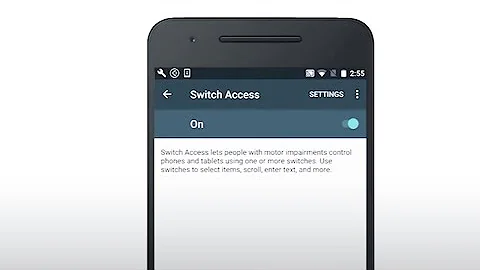
Switch Access for developers — Accessibility on Android
When building apps with Accessibility in mind, it’s important to remember that not everybody interacts with their device the same .
Источник: querybase.ru